Solicite permiso del sistema para cambiar esta carpeta o archivo cómo solucionarlo

- 3163
- 698
- Agustín Llamas
Si se enfrenta al hecho de que al eliminar o cambiar una carpeta o archivo en Windows 10, 8 o Windows 7, aparece un mensaje: no hay acceso a la carpeta. Necesita permiso para realizar esta operación. Solicite permiso del "Sistema" para cambiar esta carpeta, esto se puede corregir y las acciones necesarias con la carpeta o el archivo, que se muestra en estas instrucciones, incluso al final encontrará un video con todos los pasos.
Sin embargo, tenga en cuenta un punto muy importante: si usted es un usuario novato, no sabe qué tipo de carpeta (archivo) es, y la razón para eliminar es simplemente limpiar el disco, es posible que no haga esto. Casi siempre, cuando ve el error "Solicite el permiso del sistema para cambiar", intenta hacer manipulaciones con archivos de sistema importantes. Esto puede llevar a las ventanas dañadas.
Cómo obtener permiso del sistema para eliminar o cambiar la carpeta
Para obtener la capacidad de eliminar o cambiar la carpeta (archivo), que requiere una resolución del "sistema", deberá realizar los siguientes pasos simples descritos y, si es necesario, indicando los permisos necesarios para el usuario. Para hacer esto, su usuario debe tener los derechos del administrador de Windows 10, 8 o Windows 7. Si es así, otros pasos serán relativamente simples.
- Haga clic en la carpeta con el botón derecho del mouse y seleccione el elemento del menú contextual "Propiedades". Luego vaya a la pestaña de seguridad y haga clic en el botón "adicionalmente".
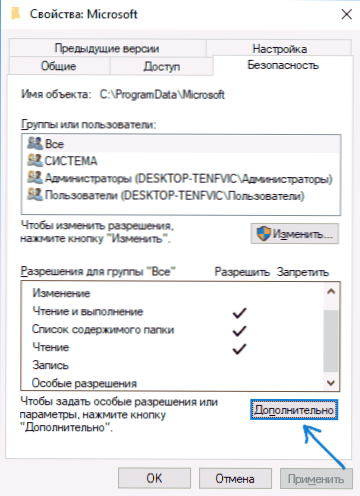
- En la siguiente ventana, en el punto "propietario" haga clic en "cambiar".
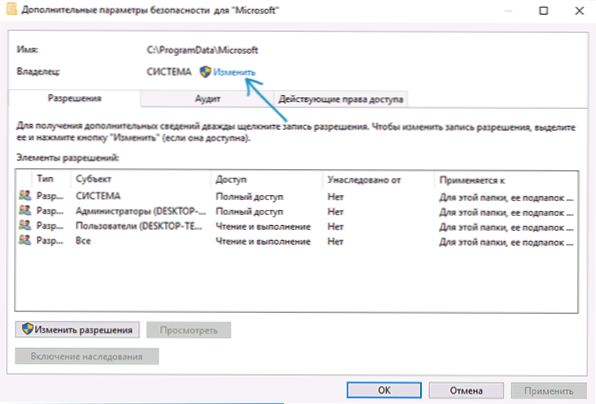
- En la ventana de selección del usuario o grupo, haga clic en "Además".
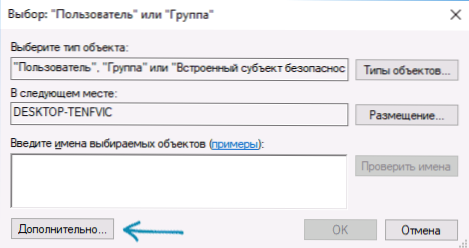
- Haga clic en el botón "Buscar" y luego en la lista de resultados de búsqueda, seleccione el nombre de su usuario. Haga clic en Aceptar y una vez más "Aceptar" en la siguiente ventana.
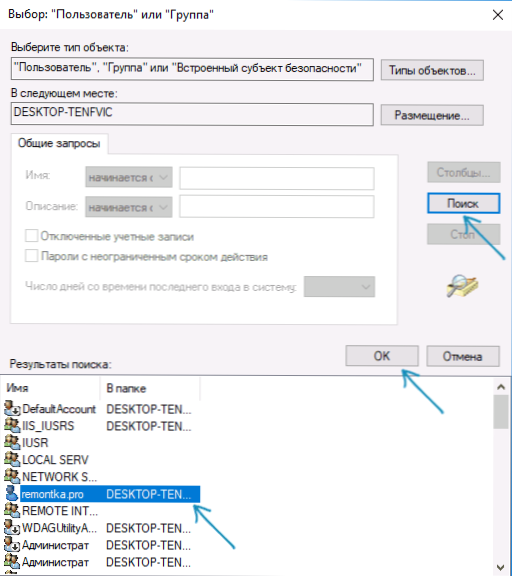
- Si lo hay, marque los elementos "Reemplace el propietario de las regulaciones y objetos" y "reemplace todas las notas de los permisos de la subsidiaria heredada de este objeto".
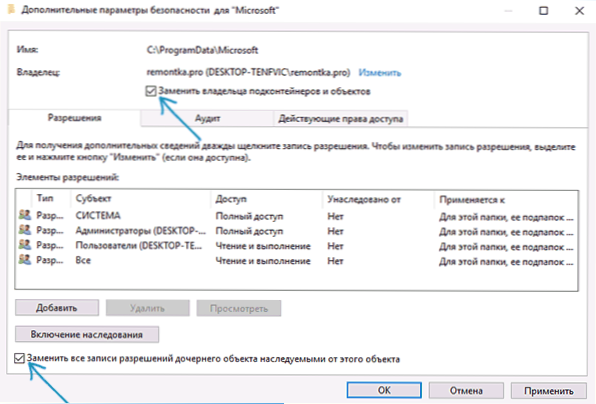
- Haga clic en Aceptar y confirme los cambios. Cuando aparecen consultas adicionales, respondemos "Sí". En caso de errores en el curso de un cambio en el propietario, pasarlos.
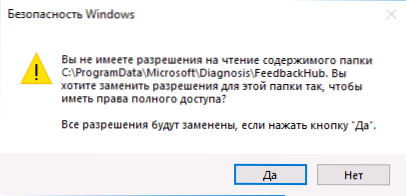
- Al final del procedimiento, haga clic en "Aceptar" en la ventana de seguridad.
El proceso se completará en esto, y tendrá la oportunidad de eliminar la carpeta o cambiarla (por ejemplo, renombrarlo).
Si ya no aparece "Solicitar permiso del sistema", pero se le pide que solicite permiso de su usuario, venga lo siguiente (el procedimiento se muestra al final del video):
- Vuelva a entrar en las propiedades de seguridad de la carpeta.
- Haga clic en el botón "Cambiar".
- En la siguiente ventana, o elija su usuario (si lo tiene en la lista) y proporcione el acceso completo. Si falta al usuario, haga clic en "Agregar" y luego agregue a su usuario de la misma manera que en el paso 4 anterior (usando la búsqueda). Después de agregar, seleccione en la lista y proporcione acceso completo al usuario.
Instrucción de video
En conclusión: incluso después de estas acciones, la carpeta puede no eliminarse por completo: la razón de esto es que en las carpetas del sistema se pueden usar algunos archivos al trabajar en el sistema operativo, t.mi. Con un sistema descuidado, la eliminación es imposible. A veces, en tal situación, el lanzamiento de un modo seguro con soporte de línea de comandos y eliminación de la carpeta utilizando los comandos apropiados se activa.
- « Etcher - Programa de multipllames gratuito para crear una unidad flash de carga
- Cómo formatear un disco o unidad flash en la línea de comando »

